我们来了解一下垃圾文件的主要来源,在日常使用中,电脑会自动生成许多临时文件,比如浏览器缓存、系统更新残留或应用程序日志,这些文件原本是为了辅助程序运行,但一旦任务完成,它们就变得多余,如果不及时清理,它们会像杂物一样堆积起来,影响整体性能,浏览器缓存可以帮助网页加载更快,但积累过多后反而会拖慢速度,同样,系统更新后留下的旧文件可能占用大量空间,却毫无用处。

清理垃圾文件的好处显而易见,它可以释放磁盘空间,让您有更多余地存储重要文档或媒体文件,它能显著提升系统响应速度,减少卡顿现象,定期清理还能降低安全风险,因为一些恶意软件可能隐藏在临时文件中,想象一下,您的电脑像一间房间,垃圾文件就是散落的杂物——清理后,一切都会变得井井有条。
我将介绍一些手动清理的方法,这些步骤简单易行,适合大多数用户操作,在开始前,建议您备份重要数据,以防误删文件。
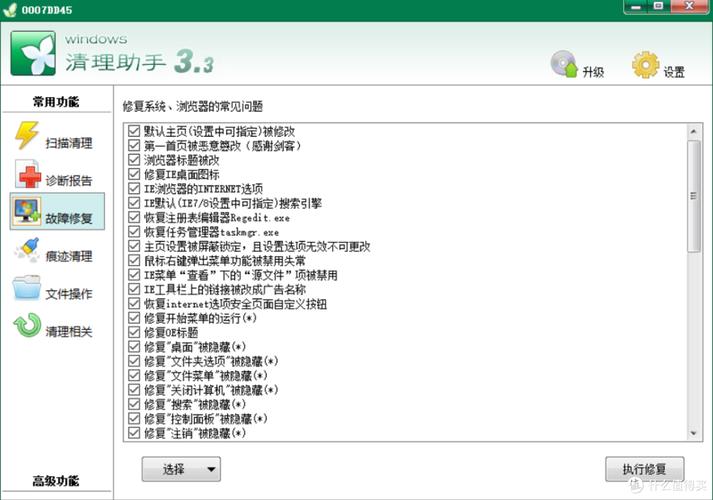
对于Windows系统用户,可以从“磁盘清理”工具入手,打开“开始”菜单,搜索“磁盘清理”,选择您要清理的驱动器(通常是C盘),系统会扫描并列出可删除的文件类型,如临时文件、回收站内容或系统缓存,勾选您认为不必要的项目,然后点击“确定”即可,另一个常见的手动方法是清理浏览器缓存,在Chrome或Edge浏览器中,进入设置菜单,找到“隐私和安全”选项,选择“清除浏览数据”,您可以指定删除缓存文件、Cookie或历史记录,但注意保留登录信息等有用数据。
Mac用户则可以通过“关于本机”中的存储管理功能来操作,点击苹果菜单,选择“关于本机”,进入“存储”标签页,然后点击“管理”按钮,这里会显示建议的清理选项,比如优化存储或清空废纸篓,您还可以手动删除下载文件夹中的旧文件,或使用“终端”命令清理系统缓存(但需谨慎,避免误操作),输入特定命令可以移除用户缓存,但这要求一定的技术知识,建议初学者先查阅官方指南。
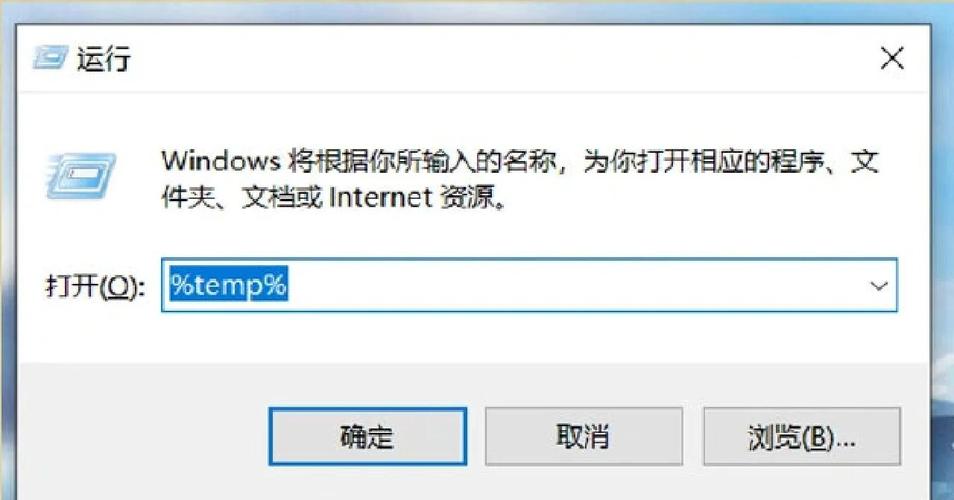
除了手动方法,使用专门的清理工具也是一种高效选择,市面上有许多可靠的软件,可以自动扫描并删除垃圾文件,同时提供系统优化功能,这些工具通常具有用户友好的界面,能帮助您识别隐藏的垃圾文件,而无需深入系统设置,选择工具时,请优先考虑那些来自可信开发者的产品,并确保它们有良好的用户评价,工具能节省时间,但使用时请遵循提示,避免过度清理导致系统不稳定。
在清理过程中,有一些最佳实践值得注意,定期执行清理,比如每月一次,可以防止垃圾文件积累过多,区分垃圾文件和重要数据——系统文件或程序配置文件不应随意删除,如果您不确定某个文件的作用,最好先搜索其用途或咨询专业人士,清理后重启电脑,能让系统重新加载,效果更明显。
从我个人的经验来看,养成清理习惯不仅让电脑运行更顺畅,还延长了硬件寿命,电脑就像我们的伙伴,需要定期维护才能保持最佳状态,如果您刚开始尝试,不妨从简单的手动步骤入手,逐步探索更多方法,耐心和细心是关键,避免急于求成而误删重要内容,希望这些建议能帮助您轻松管理电脑,享受更高效的数字生活。









评论列表 (0)